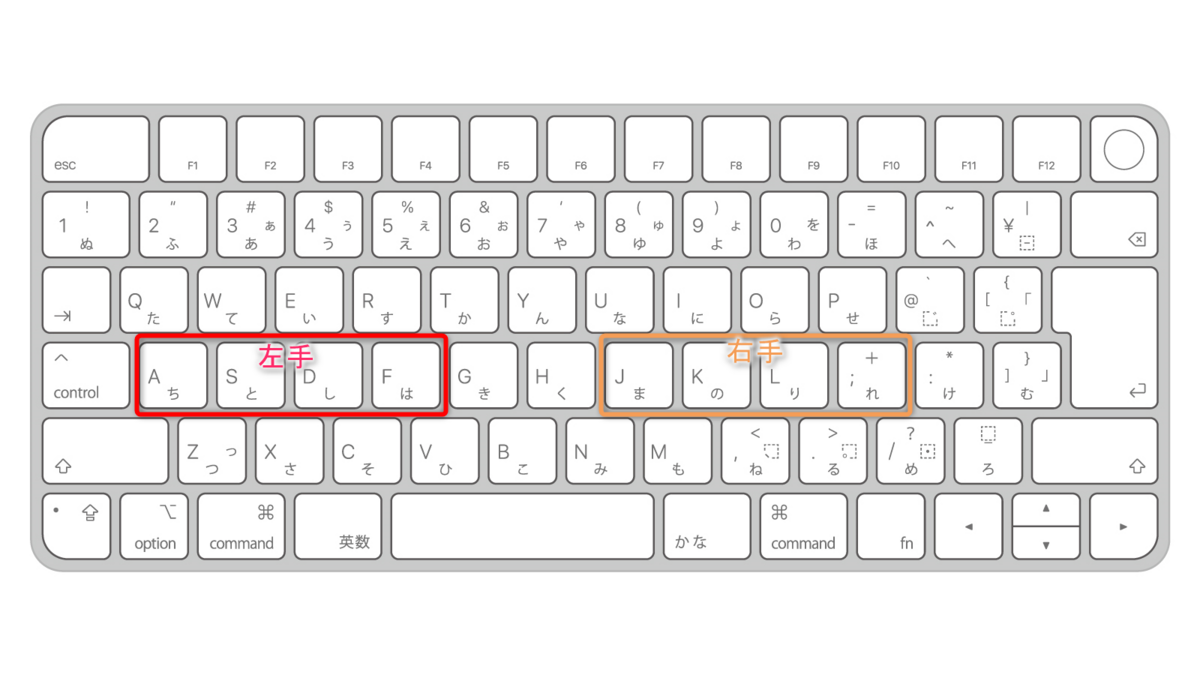日本語変換ソフトのATOKにはマニアな設定があります。ウェブ上で系統立ったマニュアルはなかなか見つからず、プロパティを見て新しい機能を見つけています。先ほど見つけたのは、変換候補ウィンドウの選択を英字キーでおこなうというものです。
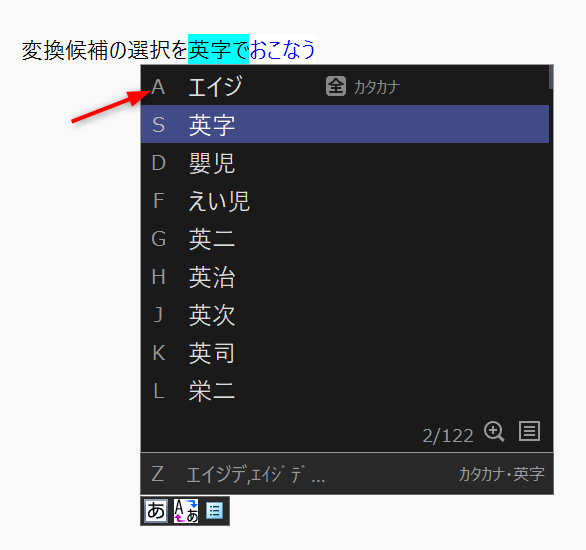
かなりマニアックな操作スタイルになりますが、ホームポジションからあまり手を動かさずにキーボード入力をおこないたい私にとって、かなりのメリットになることがわかりました。
以下に、そのメリットと設定方法を書き残します。
メリット
キーボードで文字入力するときに、ホームポジションというものが存在します。キーボードの中央に10本の指を置いておけば、指の移動距離が短くなります。その結果、タイピング速度は速くなり、疲労も軽減されて、仕事も早く終わります。理論上は。
なるべくホームポジションから大きく指を動かさずに入力できた方が合理的なのです。
文字の変換候補ウインドウが出た場合、通常はスペースキーの連打で対応します。ただ、下の方の候補だと数字キーを使うか、スペース連打かで迷うことがあります。数字キーはホームポジションから大きく手が離れるからです。
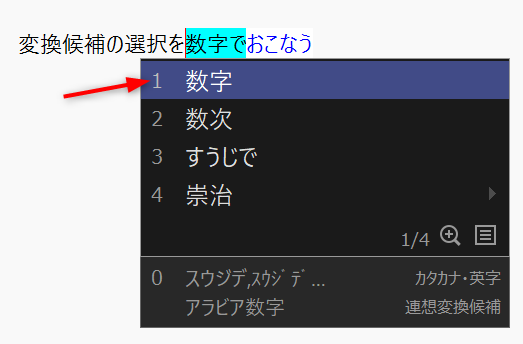
現在試している「変換候補の選択を英字でおこなう」という設定は、ホームポジションにある英字を用いるので、非常に合理的な文字選択方法だと感じました。
一般的なキーボードの場合、ホームポジションは左から「左手ASDFG/右手HJKL」となっていますが、ATOKの英字で選択する並びもその並び通りになっています。
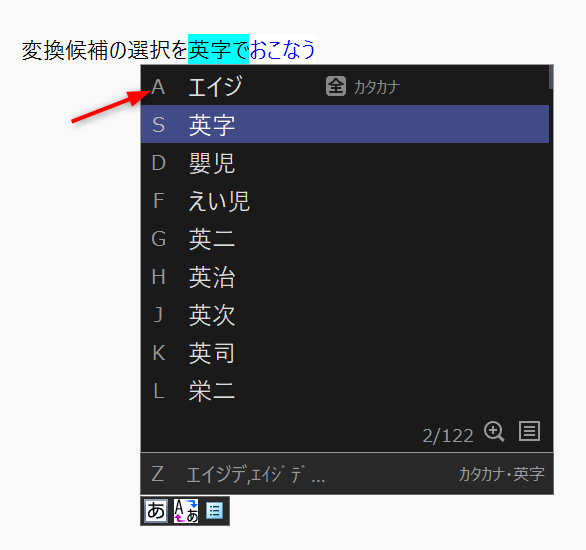
設定方法
まずは「Ctrl+F12」を打ち込み、ATOKプロパティを開きます。
- 「入力変換タブ」
- 「候補ウィンドウ」を選択
- 「候補選択キー」のラジオボタンを「英字」にする
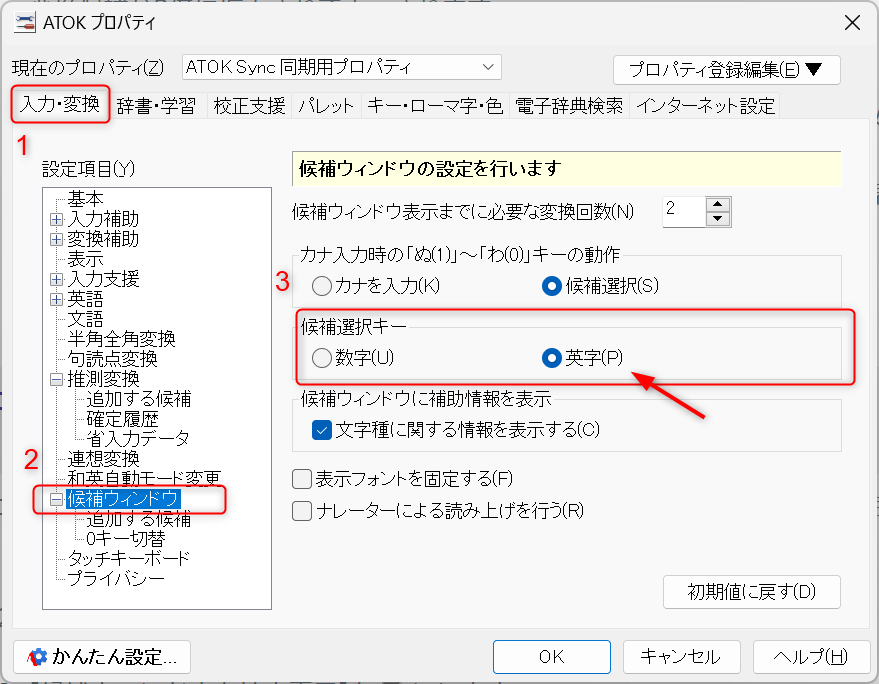
「OK」ボタンでウィンドウを閉じれば設定完了です。
まとめ
日本語入力ソフトをしばらく使っていると、よく使う文字列が上位に表示されるので変換ウィンドウ自体が表示されることが減ってきます。設定してから一日たちましたが、変換ウィンドウを見たのが数回程度という現状です。
設定を変えてよかった!という状態ではありませんが、理論上は使いやすくなっているはずです。不具合がでるまではこの設定を続けていこうと思います。